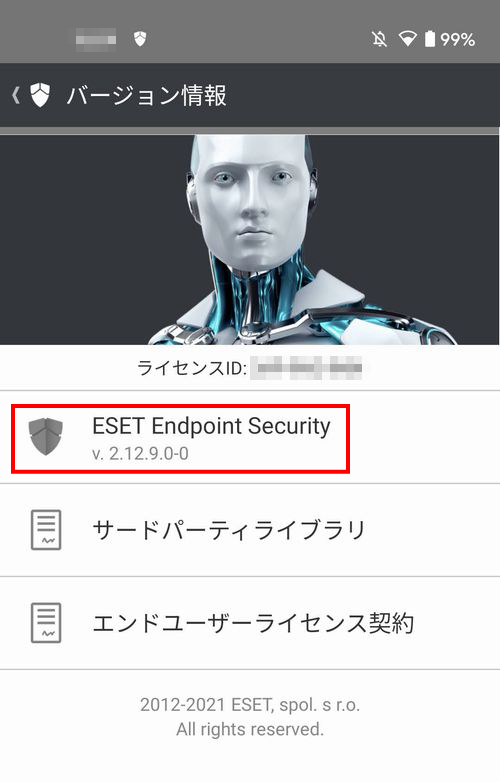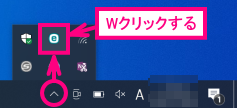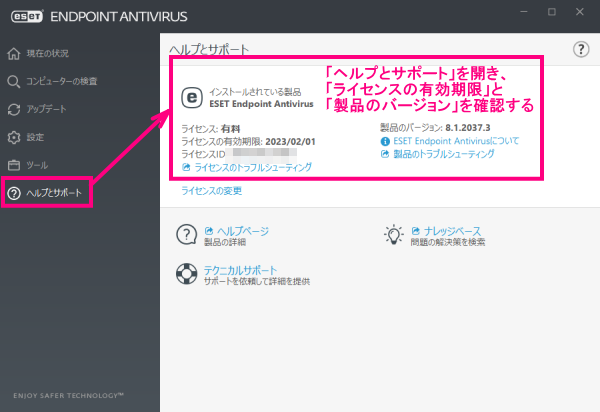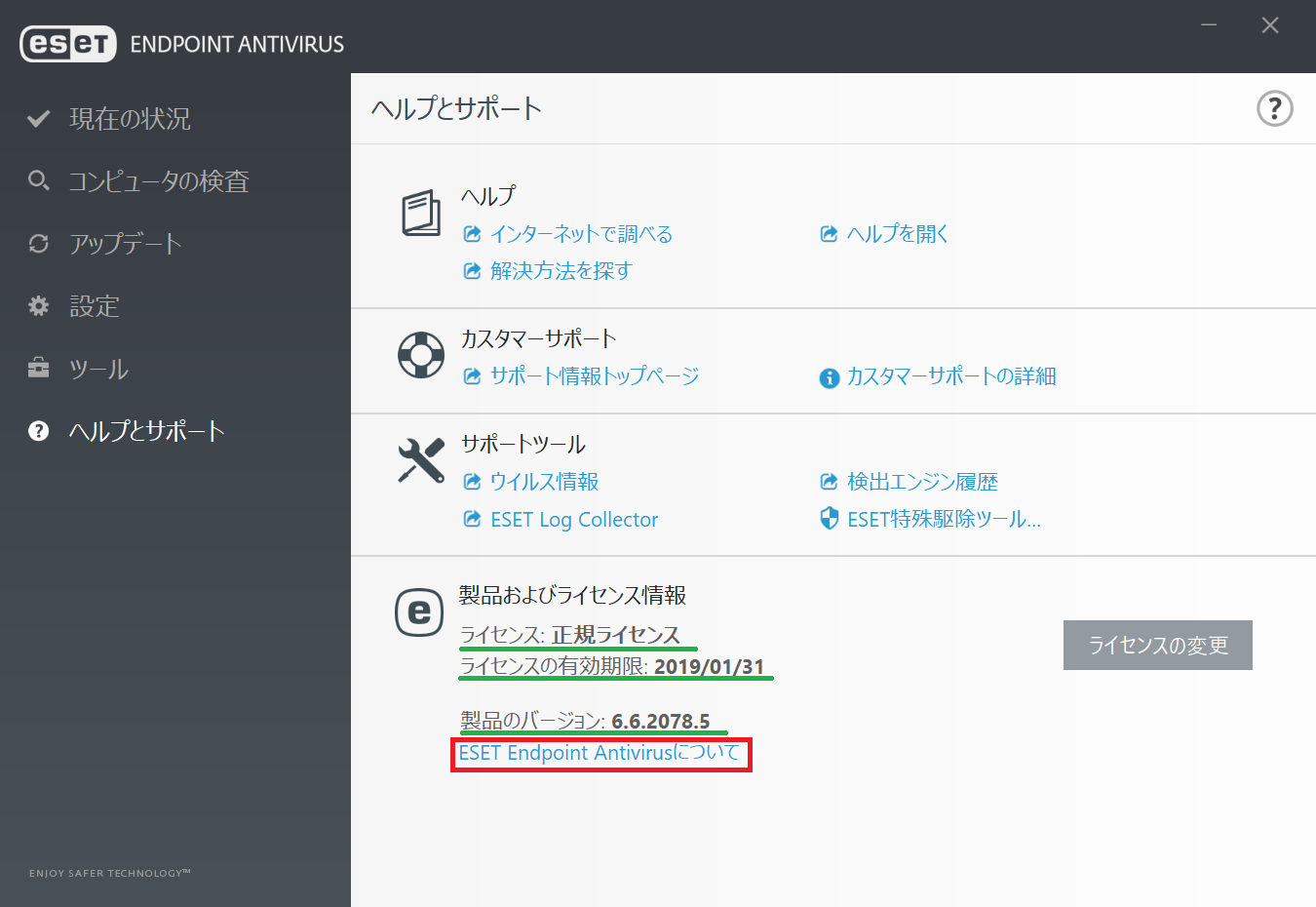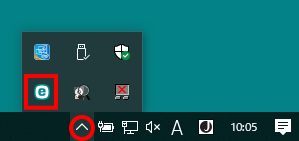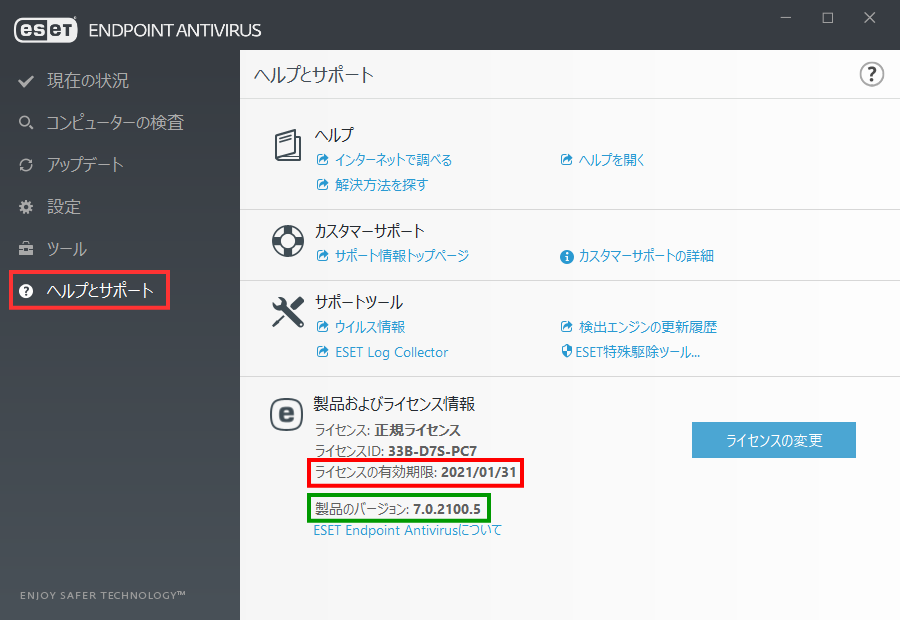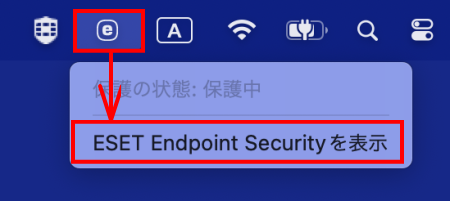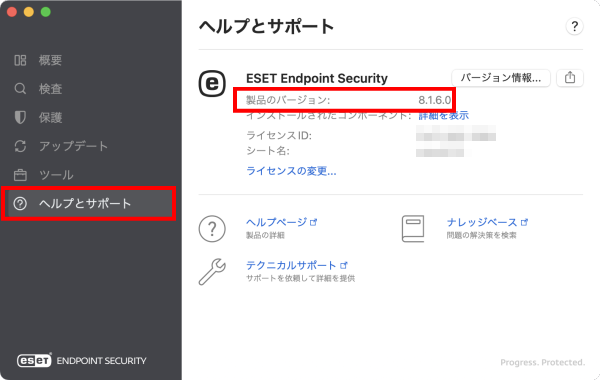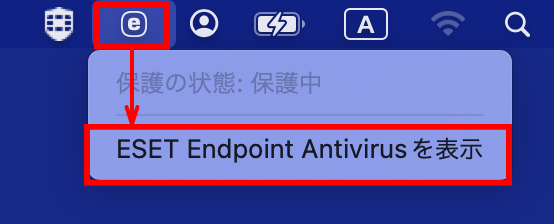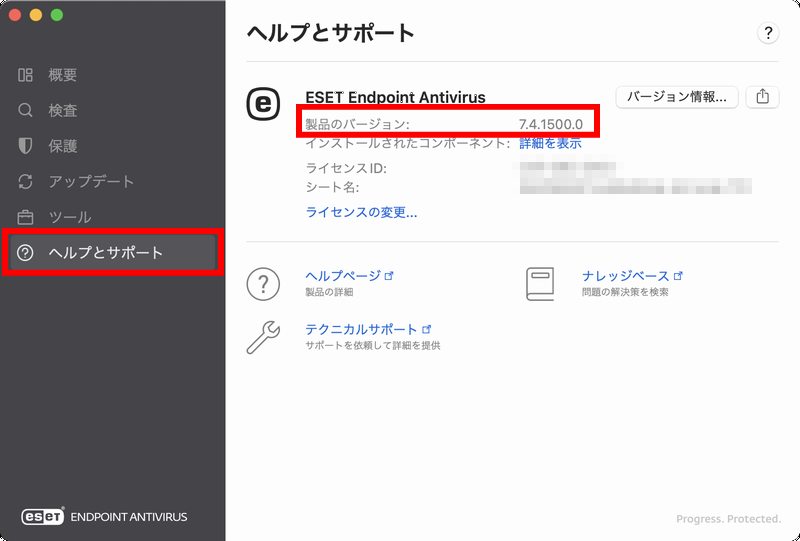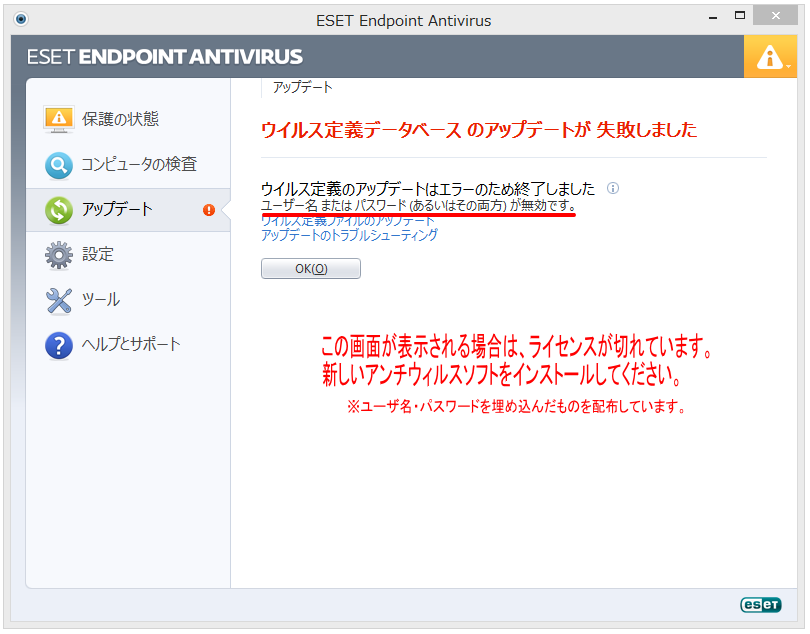このページでは、本学で提供しているESET Endpoint等を例にアンチウィルスソフトの有効期限/バージョンを確認する方法を解説します。(最終更新:2021.11.4)
Windowsで確認する方法
- ESET Endpoint Antivirus 11.Xの場合
- ESET Endpoint Antivirus 8.Xの場合(サポート終了)
- ESET Endpoint Antivirus 5.Xの場合(サポート終了)
- ESET Endpoint Antivirus 6.Xの場合(サポート終了)
- ESET Endpoint Antivirus 7.Xの場合(サポート終了)
・ESET Endpoint Antivirus 11.Xの場合
- 「タスクトレイの△をクリック」→表示されたトレイの「ESETのアイコン」を右クリック→「バージョン情報」をクリックします。
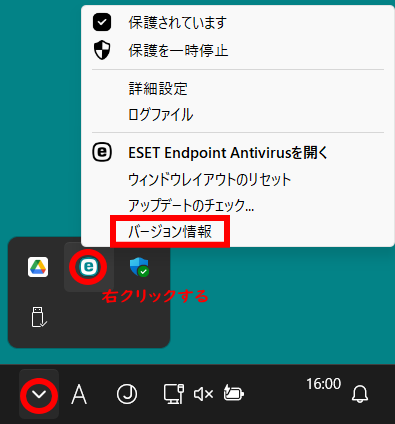
- バージョン情報が表示されます。
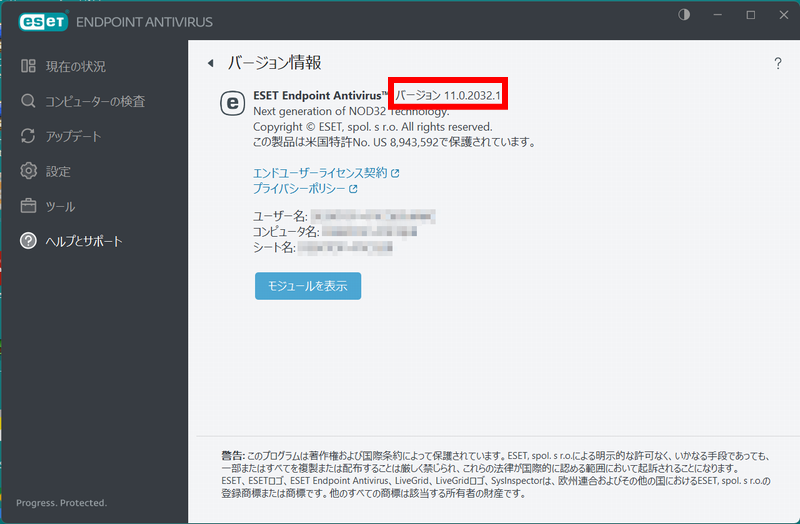
または、「ヘルプとサポート」をクリックすると「バージョン」と「ライセンスの有効期限」を確認できます。

・ESET Endpoint Antivirus 8.Xの場合(サポート終了)
・ESET Endpoint Antivirus 5.Xの場合(サポート終了)
- 「タスクトレイの△をクリック」→表示されたトレイの「ESETのアイコン」をWクリックします。
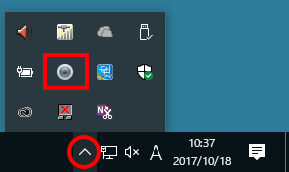
- 「ESET Endpoint Antivirusについて」をクリックします。
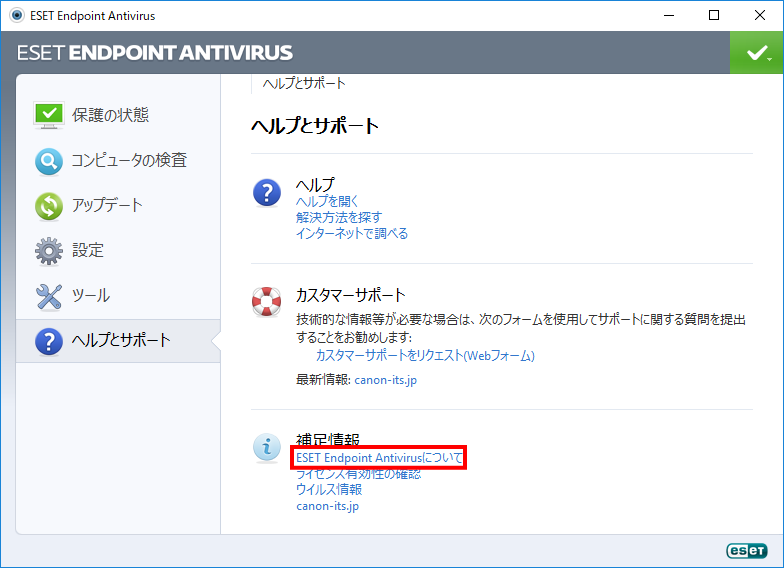
- 「バージョン」「ライセンス有効期限」を確認できます。
「OK」で閉じてください。
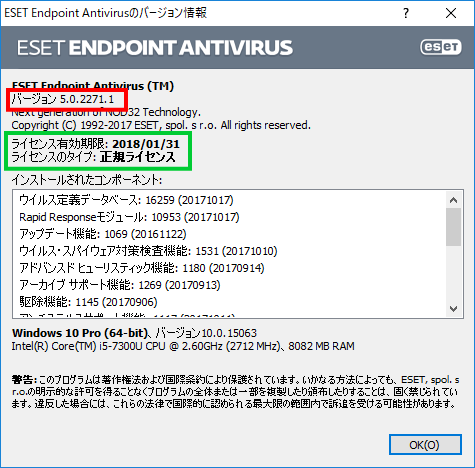
・ESET Endpoint Antivirus 6.Xの場合(サポート終了)
・ESET Endpoint Antivirus 7.Xの場合 (サポート終了)
Macで確認する方法
- ESET Endpoint Security for macOS Ver8.1の場合
- ESET Endpoint Antivirus for OS X Ver7.4の場合
- ライセンスの有効期限確認方法
- ESET Endpoint Antivirus for OS X Ver6.10/6.11の場合(サポート終了)
- ESET Endpoint Antivirus for OS X Ver6.3の場合(サポート終了)
・ESET Endpoint Security for macOS V8.1.Xの場合
・ESET Endpoint Antivirus for OS X Ver7.4の場合
ライセンスの有効期限の確認方法
(詳しくは、ESET Endpoint Antivirus for OS X Ver7.4のインストールマニュアルをご参照ください)
- [Finder] → [移動] → [ユーティリティ] → [ターミナル]を起動する
- 下記のとおりコマンドを入力し、エンターキーを押す
/Applications/ESET\ Endpoint\ Antivirus.app/Contents/MacOS/lic –s
※\はバックスラッシュに読み替えてください。
※赤字を入力後、Tabキーを押すと表示されます。 - License Validity 横に記載された日付がライセンスの有効期限です。
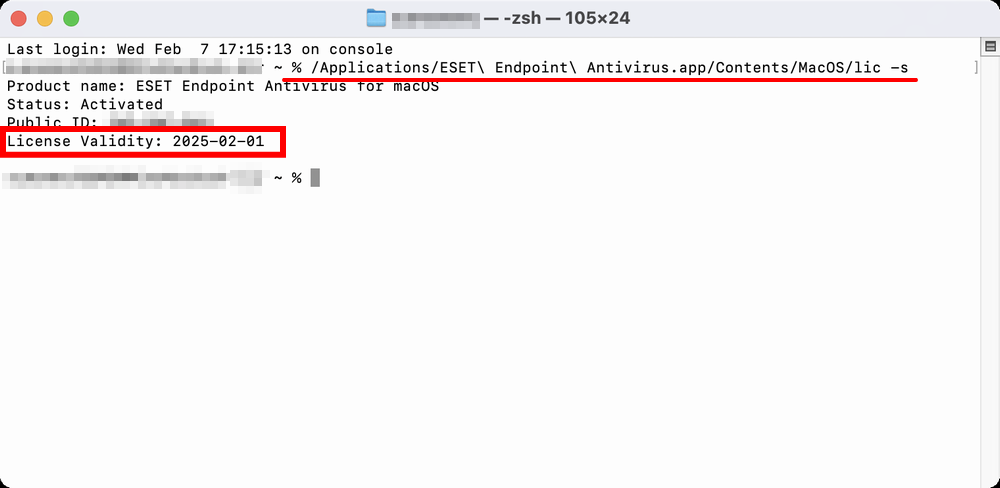
・ESET Endpoint Antivirus for OS X Ver6.10/6.11の場合
- 「メニューバーのESETのアイコンをクリックする」→「バージョン情報」をクリックします。
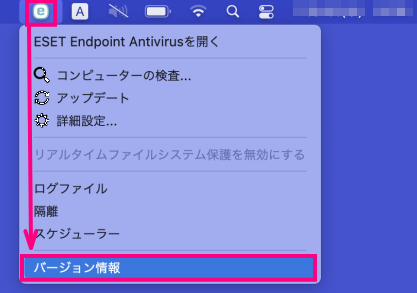
- 「製品のバージョン」「ライセンスの有効期限」が確認できます。
閉じるボタンで閉じてください。
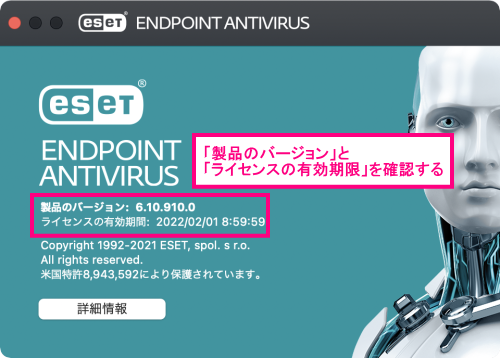
・ESET Endpoint Antivirus for OS X Ver6.3の場合(サポート終了)
- 「メニューバーのESETのアイコンをクリックする」→「バージョン情報」をクリックします。
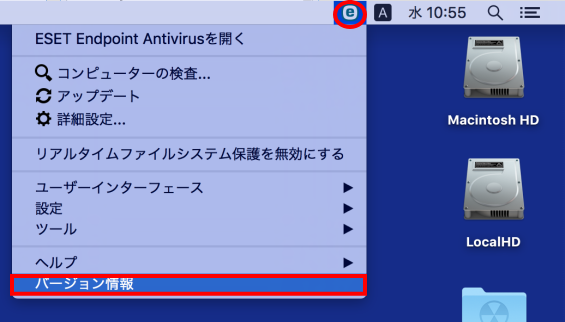
- 「製品のバージョン」「ライセンスの有効期限」が確認できます。
閉じるボタンで閉じてください。
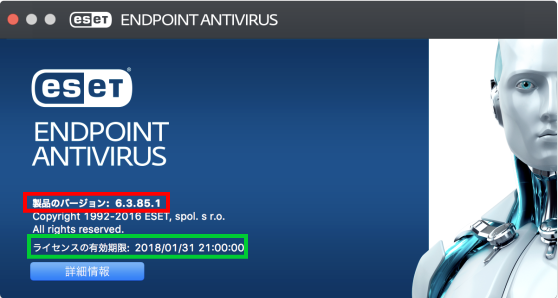
Androidで確認する方法
- 「通知領域」をスライドし、ESETをタップしてください。
または、アプリから起動してください。
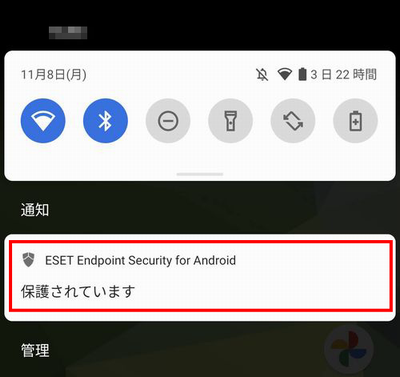
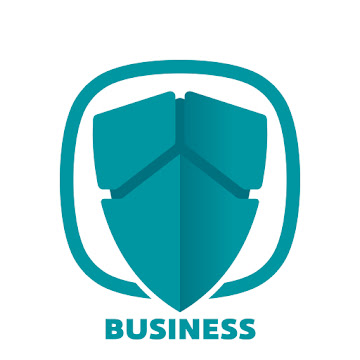
- 右上の「メニューアイコン」をタップし、「ライセンス」または「バージョン情報」をタップしてください。
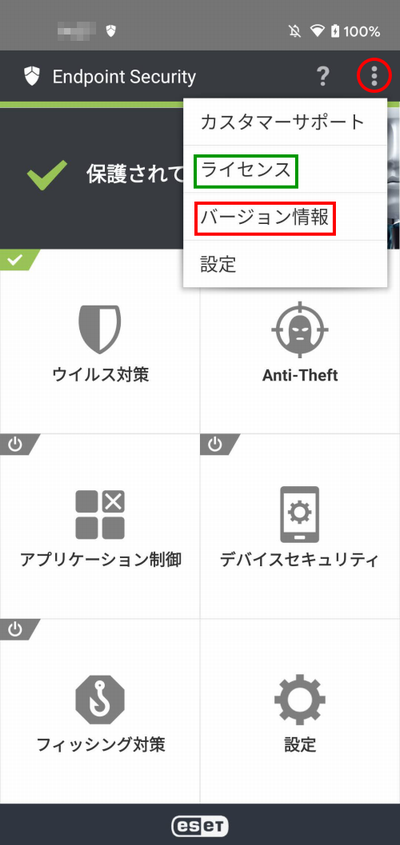
- 「ライセンス」を表示した場合…
「ライセンスの有効期間」で有効期限が確認できます。
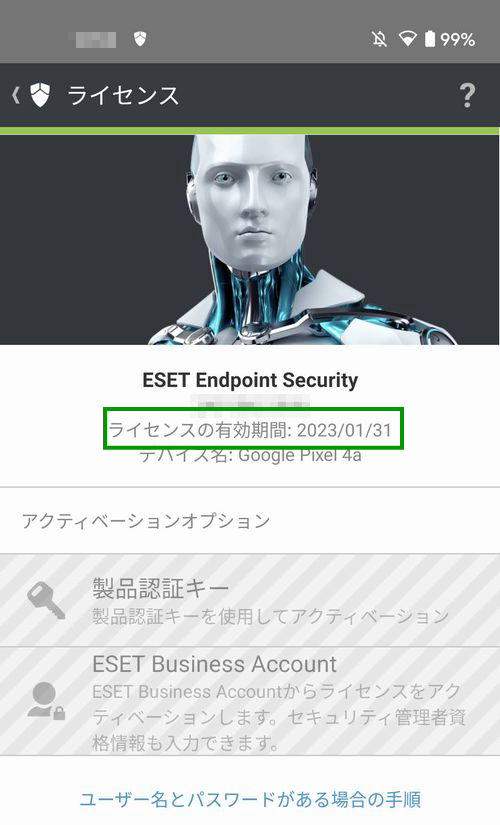
「バージョン情報」を表示した場合…
アプリのバージョンを確認することができます。